
1)删除补面:在PowerMILL绘图区中单击图10-89所示曲面,然后在该曲面上右击,在弹出的快捷菜单条中选择“模型:bumian”,在继续弹出的快捷菜单条中单击“编辑”→“删除已选部件”,将该补面删除。
2)创建边界“bj3”:在PowerMILL绘图区中选择图10-90所示平面。
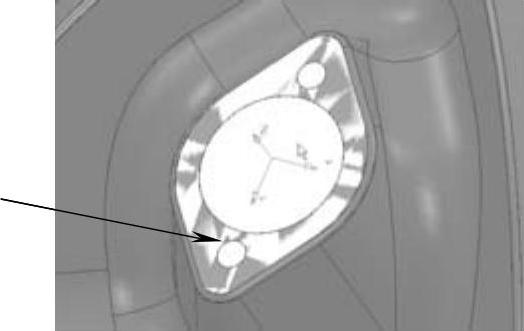
图10-89 选择凸台顶面
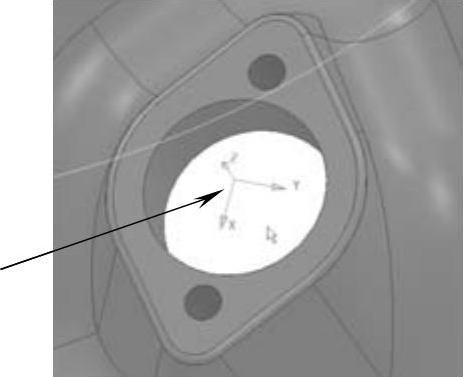
图10-90 选择圆孔底面
在PowerMILL资源管理器中右击“边界”树枝,在弹出的快捷菜单条中单击“定义边界”→“用户定义”,打开“用户定义边界”对话框,按图10-91所示设置创建边界参数。

图10-91 创建边界“bj3”
单击“用户定义边界”对话框中的“应用”“取消”按钮,系统创建图10-92所示边界。
3)创建毛坯:在PowerMILL综合工具栏中单击毛坯按钮 ,打开“毛坯”表格,按图10-93所示设置毛坯参数(请读者务必注意操作的先后顺序,否则可能计算出错误的毛坯)。
,打开“毛坯”表格,按图10-93所示设置毛坯参数(请读者务必注意操作的先后顺序,否则可能计算出错误的毛坯)。
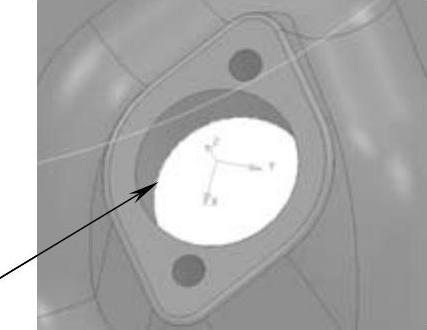
图10-92 边界“bj3”
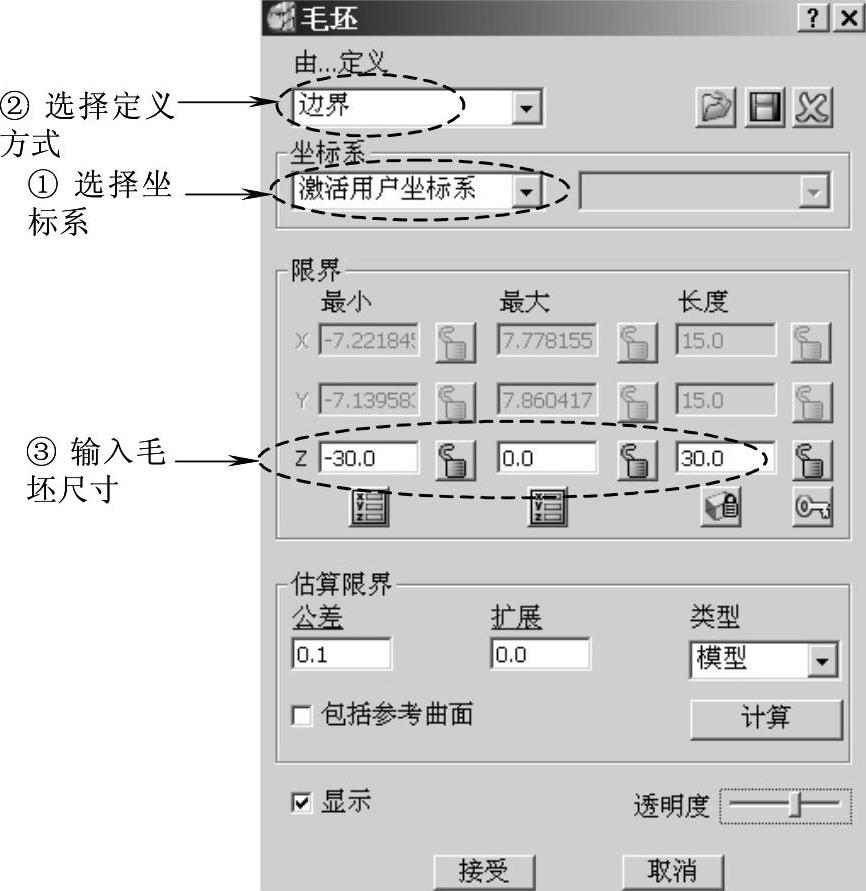
图10-93 毛坯参数
单击“接受”按钮,系统计算出图10-94所示毛坯。
4)计算圆孔粗加工刀具路径:在PowerMILL综合工具栏中单击刀具路径策略按钮 ,打开“策略选取器”对话框,选择“三维区域清除”选项卡,在该选项卡中选择“模型区域清除”,单击“接受”按钮,打开“模型区域清除”表格,按图10-95所示设置参数。
,打开“策略选取器”对话框,选择“三维区域清除”选项卡,在该选项卡中选择“模型区域清除”,单击“接受”按钮,打开“模型区域清除”表格,按图10-95所示设置参数。
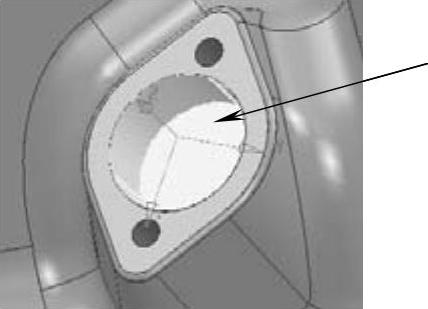
图10-94 圆孔毛坯
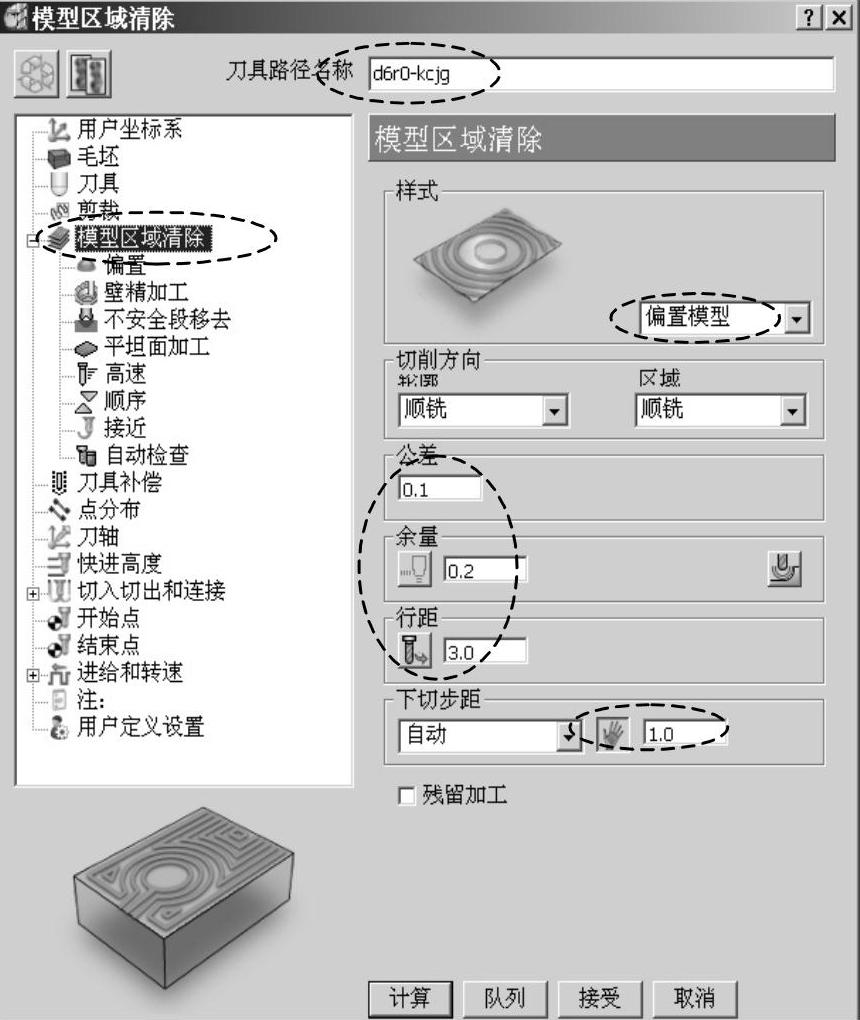
图10-95 设置圆孔粗加工参数
单击“模型区域清除”表格策略树中的“刀具”树枝,调出“刀具”选项卡,如图10-96所示,确保选用的刀具是“d6r0”。
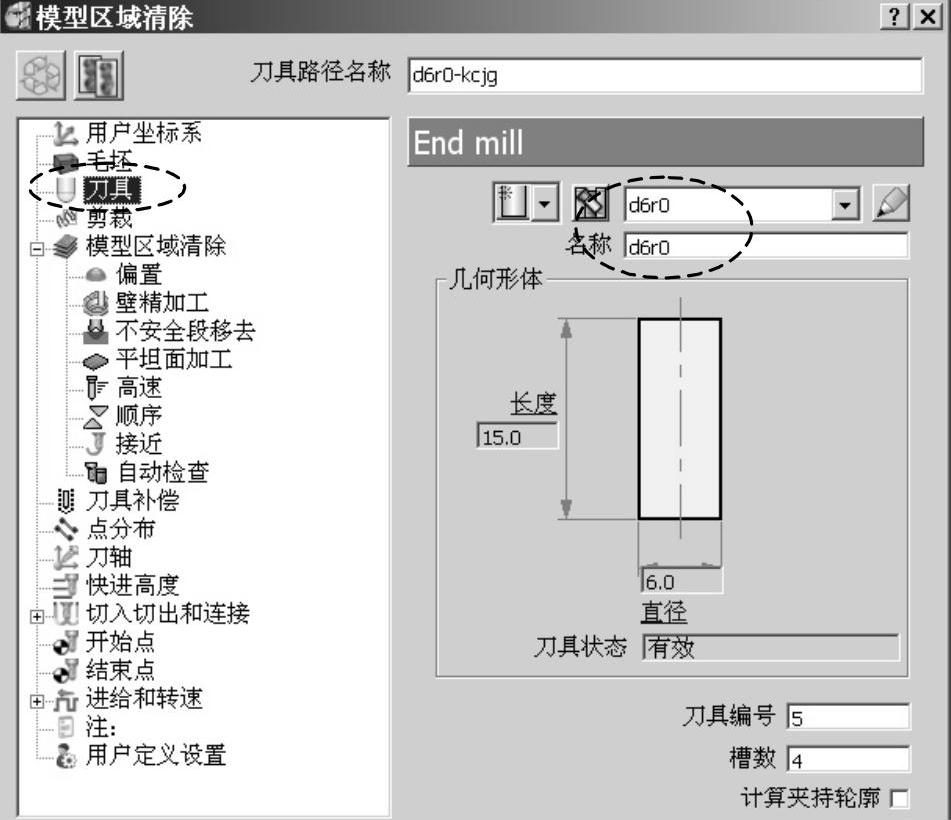 (www.daowen.com)
(www.daowen.com)
图10-96 选用圆孔粗加工刀具
单击“模型区域清除”表格策略树中的“剪裁”树枝,调出“剪裁”选项卡,按图10-97所示设置参数,确保未选用边界。
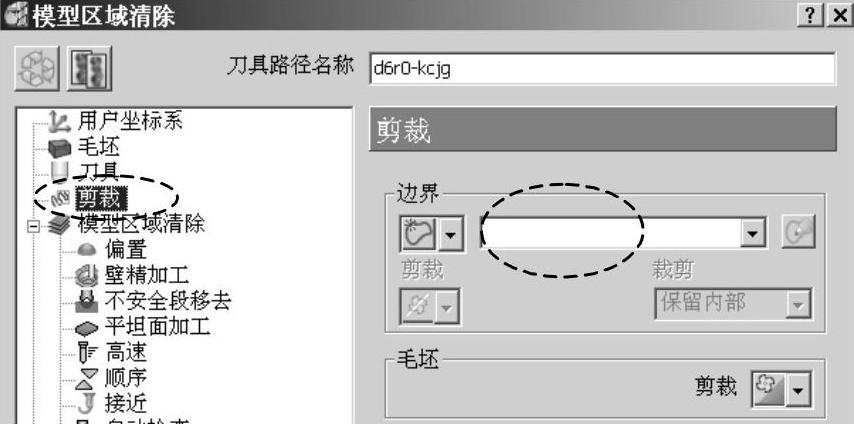
图10-97 设置边界参数
单击“模型区域清除”表格策略树中的“高速”树枝,调出“高速”选项卡,按图10-98所示设置高速选项。
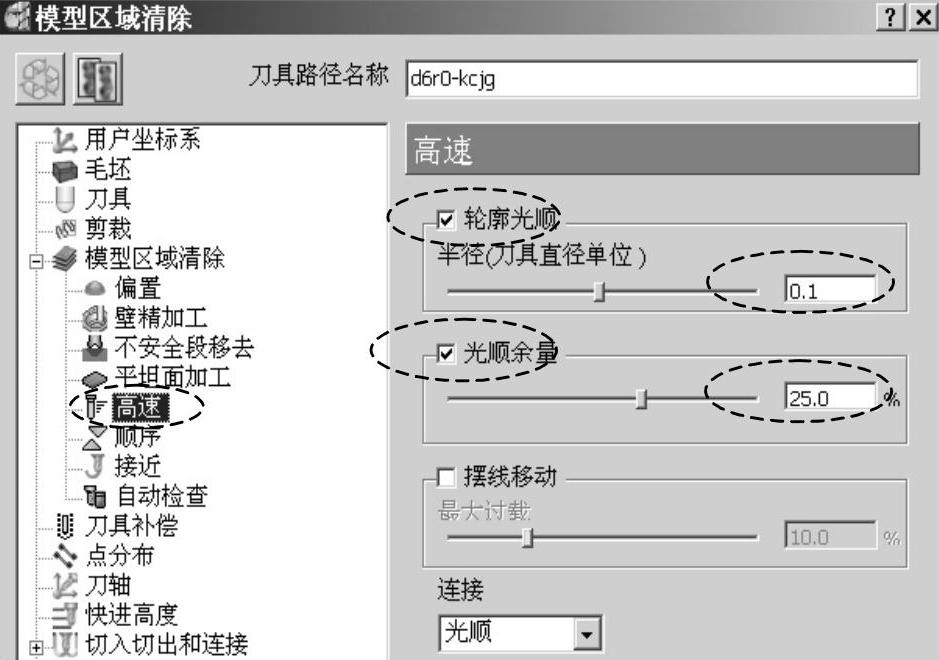
图10-98 设置高速选项
单击“模型区域清除”表格策略树中的“进给和转速”树枝,调出“进给和转速”选项卡,按图10-99所示设置倾斜圆孔粗加工进给和转速参数。
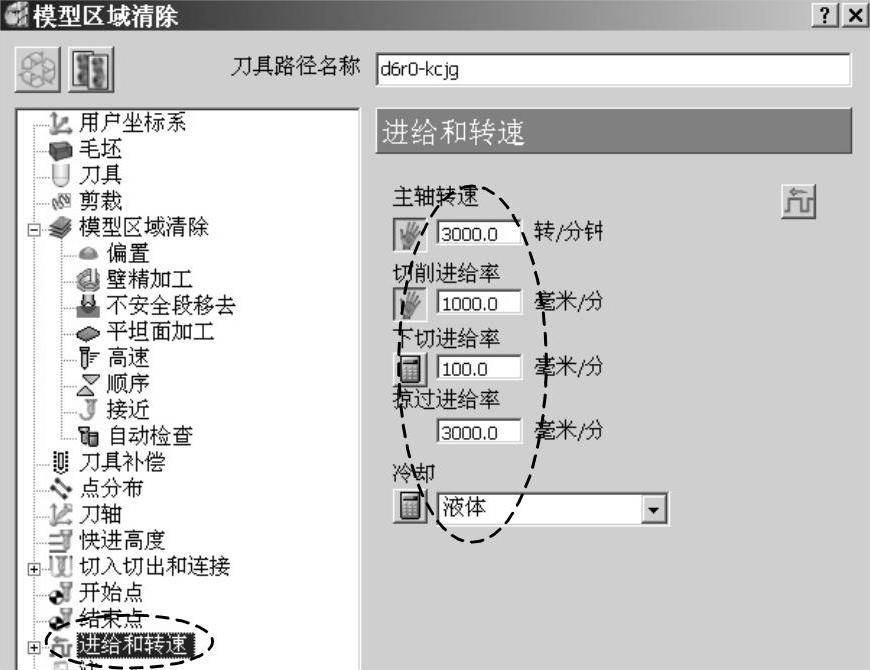
图10-99 设置斜圆孔粗加工进给和转速参数
单击“计算”按钮,系统计算出图10-100所示刀具路径。
单击“取消”按钮,关闭“模型区域清除”表格。
5)圆孔粗加工碰撞检查:参照步骤三、第3)步的操作方法,对圆孔粗加工刀具路径进行碰撞检查。
6)圆孔粗加工仿真:在PowerMILL资源管理器中右击刀具路径“d6r0-kcjg”,在弹出的快捷菜单条中选择“自开始仿真”。
在ViewMILL工具栏中单击光泽阴影图像按钮 ,进入仿真环境。
,进入仿真环境。
在PowerMILL仿真控制工具栏中单击运行按钮 ,系统即进行仿真切削,其结果如图10-101所示。
,系统即进行仿真切削,其结果如图10-101所示。

图10-100 圆孔粗加工刀具路径

图10-101 圆孔粗加工仿真结果
在ViewMILL工具栏中单击无图像按钮 ,退出仿真状态,返回PowerMILL编程环境。
,退出仿真状态,返回PowerMILL编程环境。
免责声明:以上内容源自网络,版权归原作者所有,如有侵犯您的原创版权请告知,我们将尽快删除相关内容。






